Utilice sus archivos de Adobe Illustrator para crear impresionantes gráficos en movimiento para su próximo proyecto en After Effects.
¡Empecemos!
El Proyecto
Estoy trabajando en un gráficos en movimiento proyecto que consiste en animar un mapa de los Estados Unidos. Mi cliente me ha proporcionado un EPS en capas archivo gráfico vectorial de los Estados Unidos que quieren que use en la animación. Me pidieron que tomara este mapa y creara una variedad de animaciones, incluida una animación para cada estado individual. Echemos un vistazo al archivo y veamos cómo puedo trabajar con este archivo en Adobe After Effects .
Preparar el archivo de Illustrator
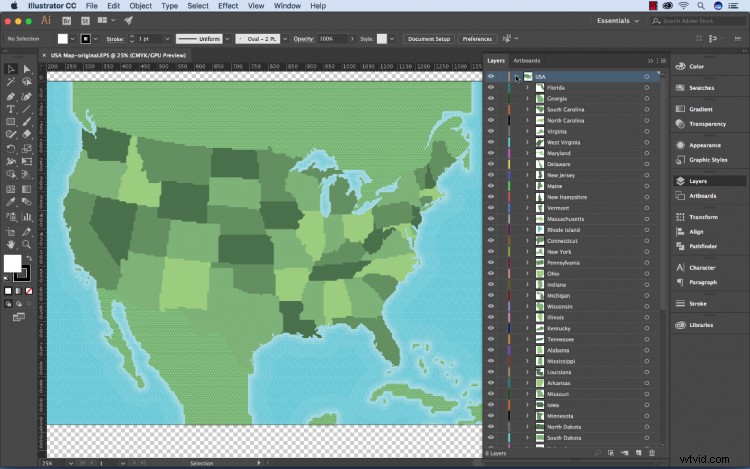
Primero, guardaré mi archivo EPS como un archivo .ai o Adobe Illustrator ya que After Effects brinda más soporte para este formato de archivo. Para asegurarme de que los archivos de Illustrator aparezcan correctamente en After Effects, seleccionaré Crear archivo compatible con PDF. en las Opciones de Illustrator cuadro de diálogo . Otro problema que tengo con este archivo es el hecho de que todo está ubicado en una capa. Dado que AE solo muestra capas de IA, necesito colocar todos los estados individuales en su propia capa. Para hacer esto, seleccionaré todos los estados en la capa 1 y seleccionaré Liberar a capas . Ahora mi archivo AI está preparado para la importación.
Importar a After Effects
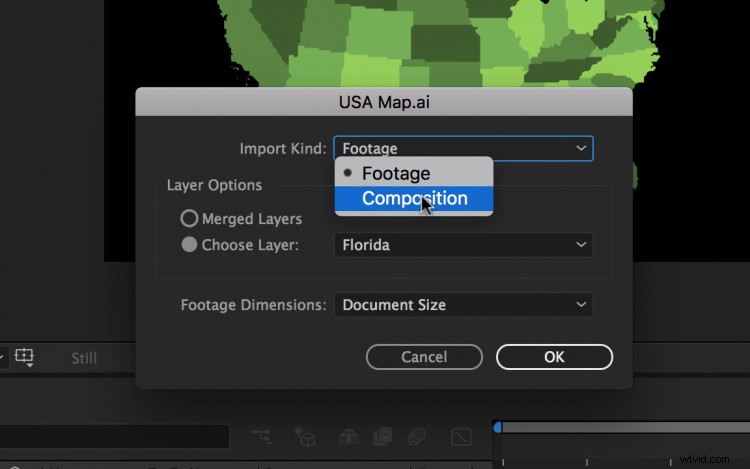
Tengo varias opciones al traer un archivo AI a After Effects. Cuando importo un archivo de Illustrator , aparece el cuadro de diálogo de importación, que me ofrece dos opciones: Metraje y Composición. Si importo mi archivo como Material de archivo, puedo elegir combinar todas las capas en una , o puedo importar una capa específica por sí sola. Puedo especificar aún más si quiero que las capas conserven su tamaño o se amplíen para que tengan el tamaño del documento. Si elijo Composición, aparecerá una nueva composición en mi proyecto AE que incluirá todas las capas importadas del archivo.
Crear formas a partir de capas
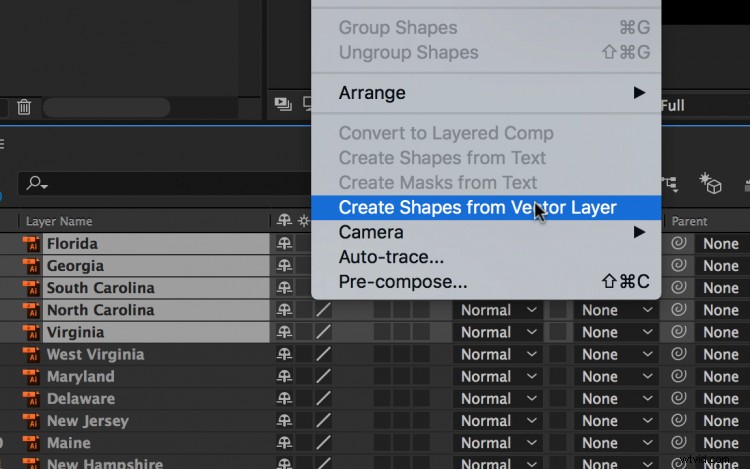
Una vez que tengo mis archivos de Illustrator en After Effects, puedo hacer más ajustes. Para tener más versatilidad al animar, puedo convertir todas mis capas de Illustrator en formas. Para hacerlo, seleccionaré mis capas en la composición que importé e iré a Capa> Crear formas a partir de capas . El uso de capas de formas abre numerosas posibilidades, incluido el cambio rápido de las opciones de relleno y trazo, la adición de un degradado, el cambio de la ruta, la adición de un efecto de ondulación y un puñado de otras funciones.
